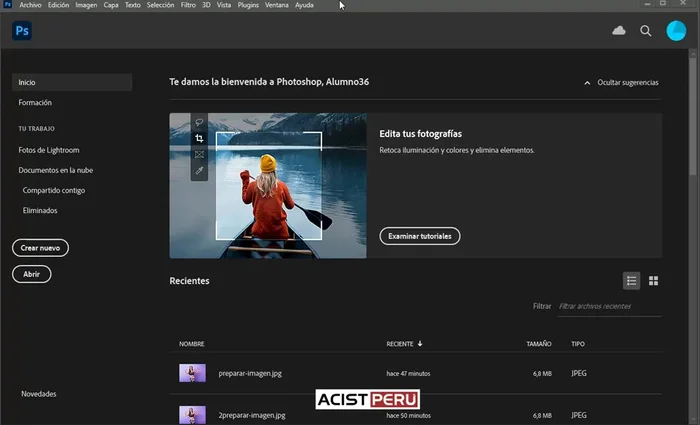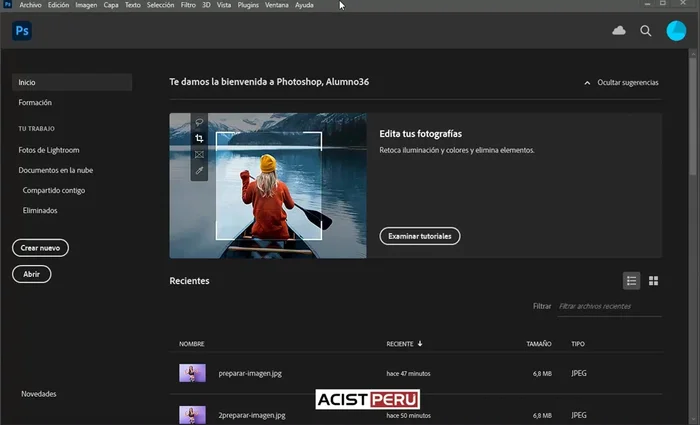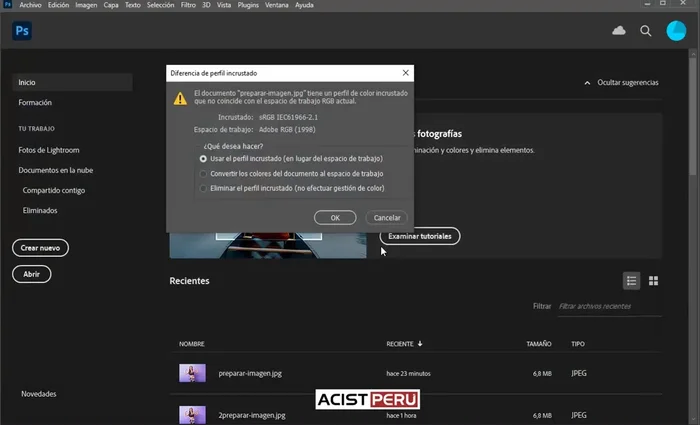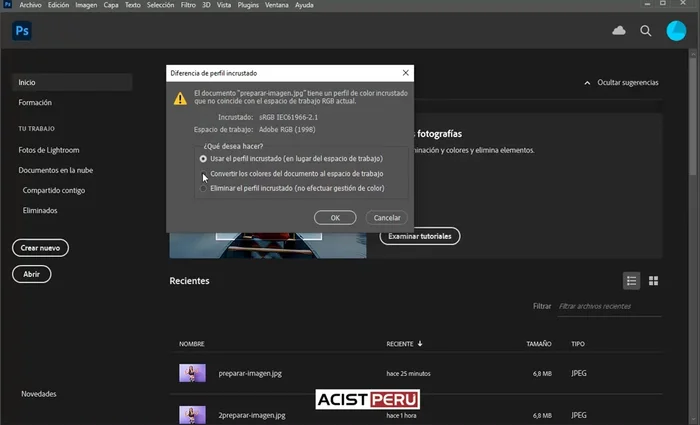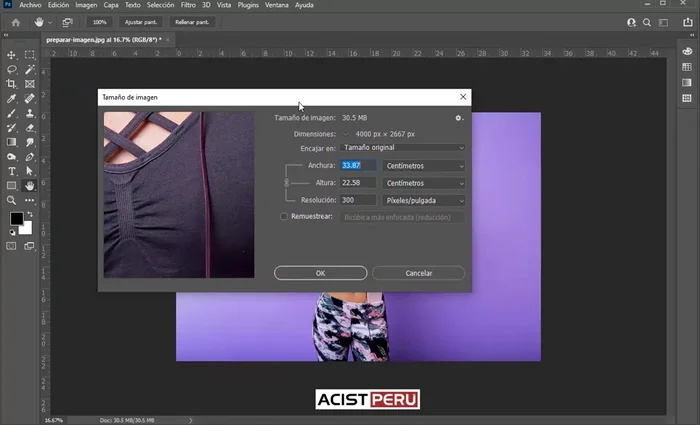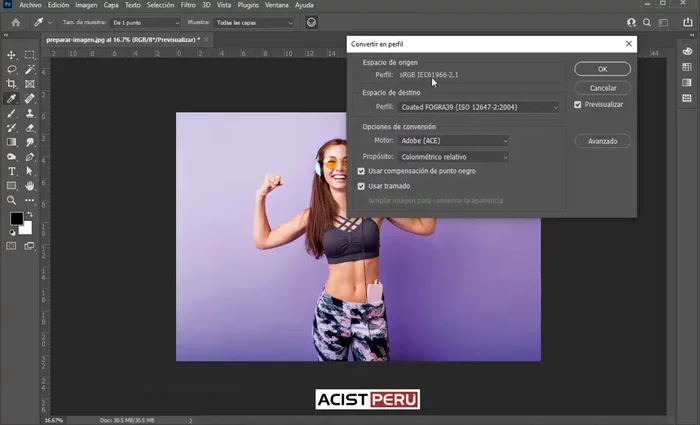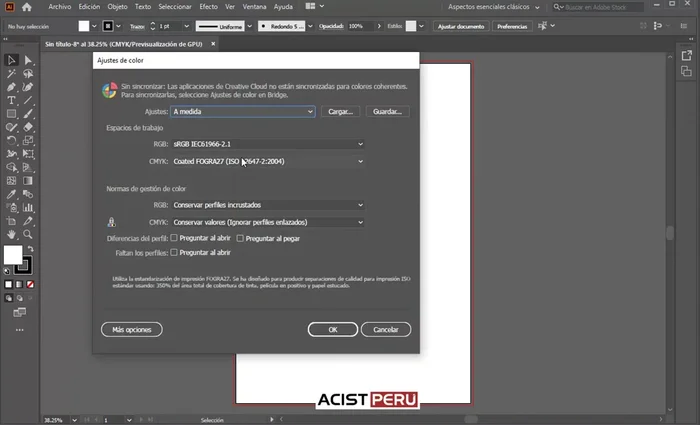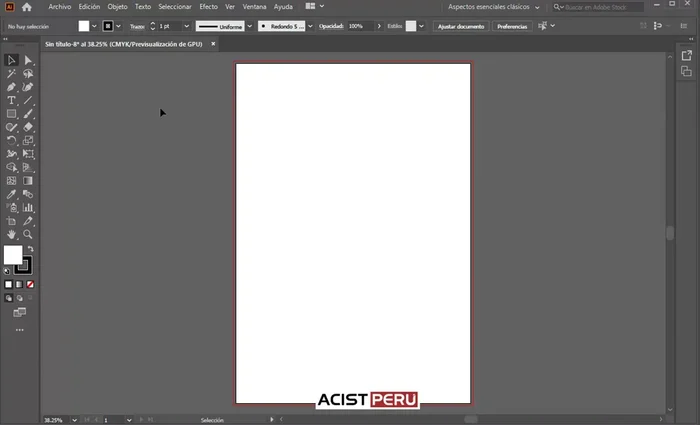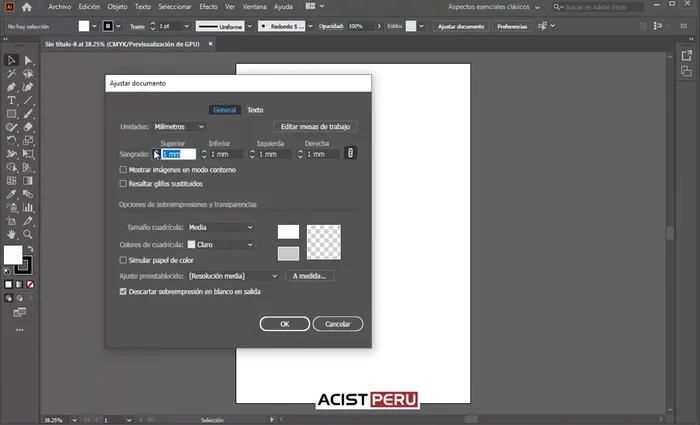Preparing images for print can be daunting, but mastering it unlocks professional-quality results. This comprehensive guide walks you through the essential steps using Photoshop and Illustrator, ensuring your designs are print-ready. Learn about color modes, resolution, file formats, and crucial pre-flight checks to avoid costly reprints. Let's transform your digital designs into stunning, high-impact printed materials!
Instrucciones Paso a Paso
-
Configuración del espacio de color en Photoshop
- Configurar el espacio de color en Photoshop (perfiles de color)
- Seleccionar el perfil de color adecuado (RGB para pantalla, CMYK para impresión)


Configuración del espacio de color en Photoshop -
Apertura y preparación de la imagen en Photoshop
- Abrir la fotografía en Photoshop
- 'Convertir colores al perfil del documento' para impresión (CMYK)


Apertura y preparación de la imagen en Photoshop -
Optimización de la resolución y tamaño en Photoshop
- Modificar la resolución de la imagen (desactivando 'Remuestrear' para mantener la calidad)
- Modificar el tamaño de la imagen (utilizando 'Bicúbica más enfocada' para reducción o 'Bicúbica más suavizada' para ampliación)

Optimización de la resolución y tamaño en Photoshop -
Conversión a CMYK y guardado en Photoshop
- Cambiar el perfil de color a CMYK
- Guardar la imagen en formato TIFF

Conversión a CMYK y guardado en Photoshop -
Configuración de Illustrator y colocación de la imagen
- Configurar el perfil de color CMYK en Illustrator
- Colocar la imagen TIFF en Illustrator


Configuración de Illustrator y colocación de la imagen -
Ajustes finales en Illustrator
- Ajustar sangrado en Illustrator (3 milímetros)

Ajustes finales en Illustrator
Tips
- Para impresión, usar siempre CMYK y un perfil adecuado a la imprenta (ej: Coated FOGRA39 o uncoated FOGRA29).
- Al modificar la resolución, desactivar 'Remuestrear' para evitar la pérdida de calidad. La calidad depende de la cámara y la toma, no de la resolución.
- Ajustar el tamaño de la imagen después de ajustar la resolución a 300 DPI para minimizar la distorsión.
- Guardar en formato TIFF para preservar la calidad de la imagen.
- Asegurarse de que todos los programas y dispositivos usen el mismo perfil de color para evitar inconsistencias.
Common Mistakes to Avoid
1. Resolución insuficiente
Razón: Utilizar imágenes con una resolución demasiado baja (DPI) para impresión resulta en imágenes borrosas y pixeladas en el producto final. La resolución estándar para impresión es de 300 DPI.
Solución: Aumentar la resolución de la imagen en Photoshop a 300 DPI antes de enviar el archivo a imprenta.
2. Espacios de color incorrectos
Razón: Utilizar un espacio de color como RGB para impresión, en lugar de CMYK, produce una desviación significativa en los colores del resultado final. Las imprentas trabajan con CMYK.
Solución: Convertir el espacio de color de la imagen a CMYK en Photoshop o Illustrator antes de la impresión, teniendo en cuenta la posible alteración de los colores.
FAQs
¿Qué resolución necesito para mis imágenes impresas?
Para una impresión de alta calidad, se recomienda una resolución de 300 DPI (puntos por pulgada). Resoluciones inferiores pueden resultar en imágenes pixeladas o borrosas.
¿Cuál es el espacio de color correcto para la impresión?
CMYK (Cyan, Magenta, Yellow, Black) es el espacio de color estándar para la impresión. Evita usar RGB, que es para pantallas.
¿Qué formato de archivo debo usar para enviar mis imágenes a la imprenta?
Los formatos más comunes y recomendados son TIFF y PDF. Asegúrate de que el archivo esté plano (sin capas) y con sangrado si es necesario.